picpick固定区域截屏快捷键如何用 截屏快捷键设置图文教程
关于电脑装机必须的软件,比如windows office系列办公软件、网页浏览器、杀毒软件、安全防护软件、刻录软件、压缩软件、下载工具、多媒体播放软件、多媒体编辑软件、输入法、图片查看和处理软件、聊天沟通工具、系统工具与驱动补丁工具等。
picpick是一款非常好用的,今天小编就给大家讲讲picpick固定区域截屏快捷键怎么用,让你可以轻松对固定区域截进行截图,下面我们一起来看操作步骤吧!
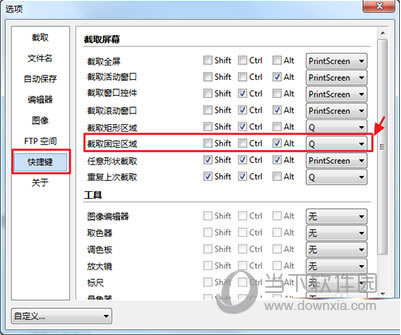
picpick固定区域截屏快捷键设置教程
截屏软件PicPick固定区域截屏的快捷键设置方法/步骤:
1、下载并安装PicPick软件,可以下载绿色免安装版,下载地址:http://www.downxia.com/downinfo/63482.html
2、打开文件菜单,点击“程序选项”。
3、设置截取固定区域的快捷键,我个人习惯“ALT+Q”,大家可以根据自己的喜好设定,当然不怕麻烦使用默认的快捷键也可以,按确定键完成设置。
4、如果发现想截的图,可以按“ALT+Q”快捷键。首次截图会出现设置“截取固定区域”大小的对话框,以像素为单位。设置后点击确定,然后享受截图之旅吧。如果是全屏查看模式没有工具栏,可以直接双击图片进入管理模式。
如果是在资源管理器或者桌面也可以直接在文件夹上右键单击选择使用ACDSee Pro 5 管理,就能快速的用ACDSee管理模式打开文件夹了。(这样就不用先打开ACDSee软件,再去浏览找到需要查看的文件夹这个步骤了。)
注意事项
平时使用ACDSee快速浏览文件可以直接右键单击选择使用ACDSee管理,这样很快捷方便。
装机软件,全自动在线安装过程,无需电脑技术,小白在家也可自己完成安装,纯净稳定,装机必备之选!
……